reCAPTCHA 및 기타 옵션을 통합하여 WordPress 스팸 댓글을 줄이는 방법
게시 됨: 2021-09-01
최종 업데이트 - 2021년 9월 8일
아시다시피 WordPress 댓글 양식은 사이트에서 사용자 참여를 향상하지만 스팸 발송자의 빈번한 대상이기도 합니다. 이전 자습서에서 스팸을 줄이는 데 도움이 되는 WordPress의 내장 기능 중 일부에 대해 이미 논의했습니다. 이 기사에서는 몇 가지 다른 전략과 함께 reCAPTCHA를 통합하여 스팸 댓글을 줄이는 방법에 대해 설명합니다.
Google reCAPTCHA 개요
Google reCAPTCHA는 가짜 사용자가 웹사이트와 상호 작용하는 것을 방지하므로 CAPTCHA를 통합하는 사용자 친화적인 방법입니다. WordPress 댓글 양식은 스패머의 일반적인 대상이기 때문에 reCAPTHA를 통합하면 합법적인 사용자가 게시물에 댓글을 남길 수 있습니다.
선택할 수 있는 다양한 유형의 reCAPTCHA가 있습니다. reCAPTCHA v2에서 요청은 챌린지로 확인됩니다. 가장 인기 있는 것 중 하나는 "로봇이 아닙니다" 체크박스로, 사용자는 자신이 로봇이 아니라 인간이라는 체크박스를 선택해야 합니다. reCAPTCHA v2에는 사용자가 사이트의 기존 버튼을 클릭할 때 호출되는 보이지 않는 reCAPTCHA를 사용하는 옵션도 있습니다. 이 유형의 reCAPTCHA에서는 사용자가 아무 것도 클릭하지 않아도 되지만 의심스러운 시나리오에서는 보안 문자를 풀라는 메시지가 표시됩니다.
reCAPTCHA v3를 사용하면 사용자 입력 없이 사용자 상호 작용을 확인할 수 있습니다. 모든 상호 작용에 대해 0.0에서 1.0 사이의 점수를 할당하고 이 점수를 기반으로 사이트 소유자는 점수가 낮은 상호 작용에 대해 추가 작업을 할당할 수 있습니다. 사이트의 백엔드에서 구성된 이러한 작업은 이중 인증을 시행하고, 검토를 위해 의견을 보내는 등의 작업이 될 수 있습니다.
reCAPTCHA v2와 v3 중에서 선택하는 것은 웹사이트 소유자에게 까다로울 수 있습니다. 사용자에게 완전히 중단되지 않는 상호 작용을 제공하려는 경우 reCAPTCHA v3이 이상적인 선택이 되어야 합니다. v2를 사용하면 더 나은 사용자 경험을 희생하더라도 웹 사이트 관리의 복잡성을 크게 줄일 수 있습니다.
회사별 위험 모델 및 향상된 위험 점수와 같은 고급 기능을 제공하는 reCAPTCHA Enterprise도 있습니다. reCAPTCHA Enterprise 사용자는 시장을 선도하는 지원도 받습니다. 또한 Google에 따르면 모든 reCAPTCHA 버전은 한 달에 최대 100만 건의 평가를 무료로 제공합니다.
의견 양식에 reCAPTCHA를 통합하는 방법은 무엇입니까?
Google reCAPTCHA는 사용자가 로봇이 아님을 확인하는 확인란을 선택하게 하기 때문에 웹사이트에 CAPTCHA를 통합하는 사용자 친화적인 방법입니다.
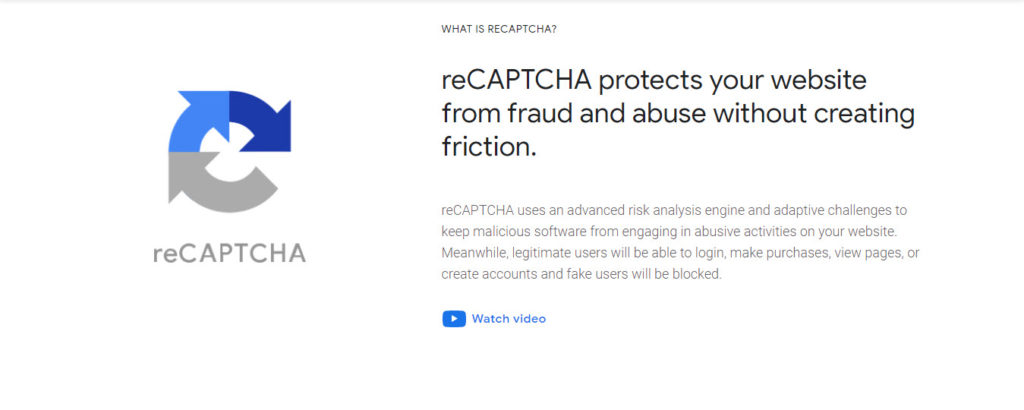
BestWebSoft 플러그인의 reCaptcha를 사용하여 WordPress와 통합할 수 있습니다.
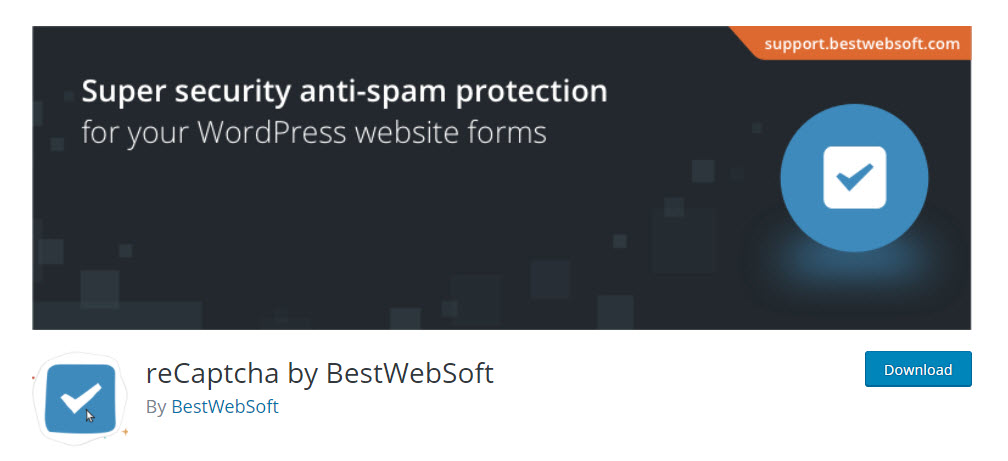
먼저 플러그인을 설치하고 활성화합니다. 플러그인 설정 페이지에서 reCaptcha 버전을 선택하고 사이트 키와 비밀 키를 입력해야 합니다. 키를 얻으려면 Google reCAPTCHA 사이트에 도메인을 등록하고 사이트 레이블, 도메인 이름, 사이트 소유자의 이메일, 선택한 reCAPTCHA 유형과 같은 세부 정보를 제출해야 합니다.
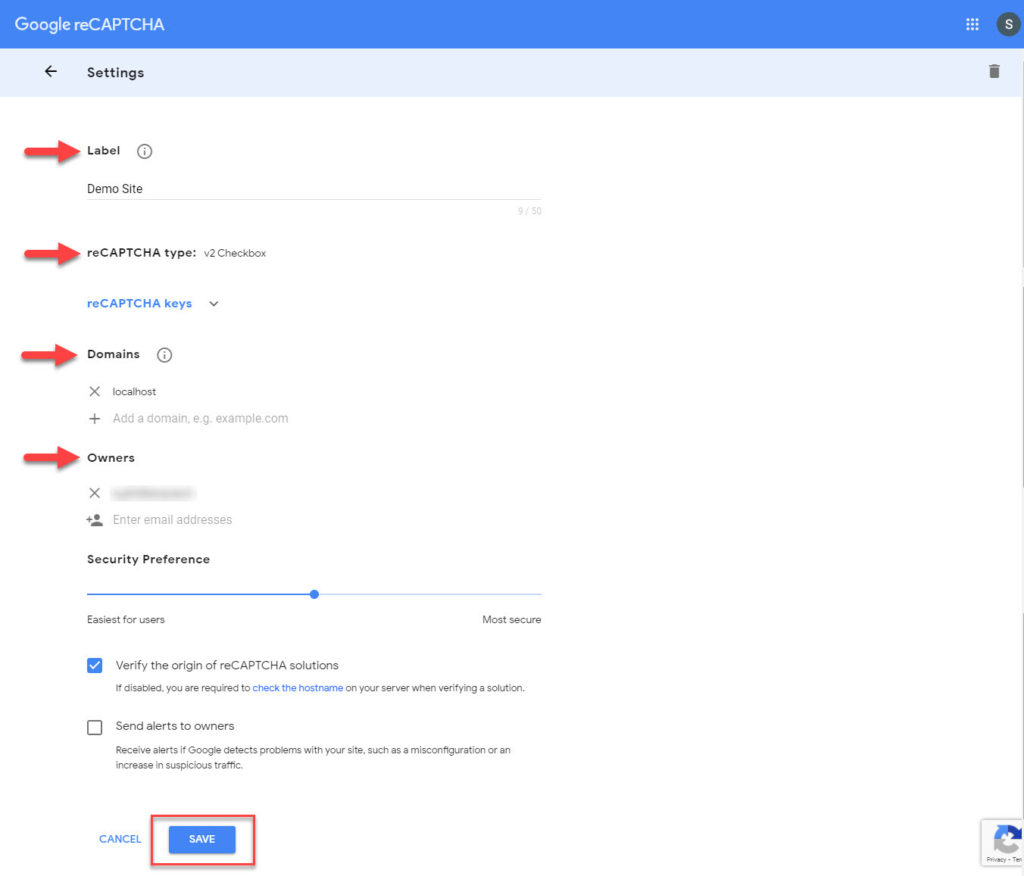
키가 생성되면 플러그인 설정 페이지의 지정된 필드에 키를 복사하여 붙여넣을 수 있습니다. 또한 주석 양식에 reCAPTCHA를 활성화하는 것을 잊지 마십시오.
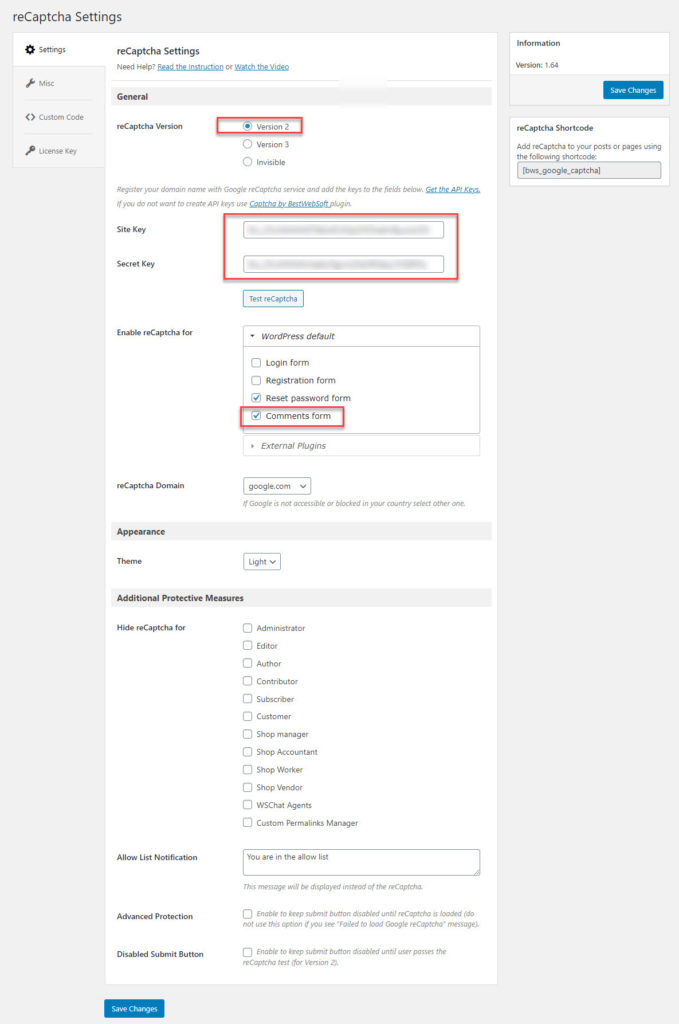
변경 사항을 저장하면 사용자가 댓글을 남기려고 할 때 프론트엔드에서 댓글 양식에 reCAPTCHA 확인이 표시됩니다.
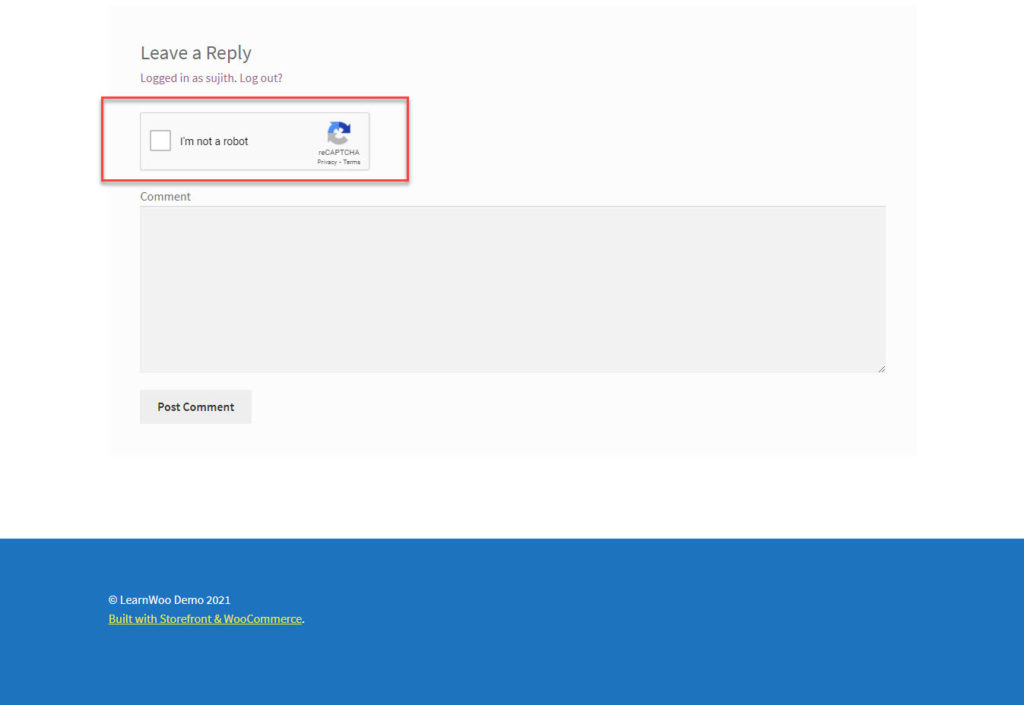
reCAPTCHA v3 설정
동일한 플러그인을 사용하여 reCAPTCHA v3도 통합할 수 있습니다. Google reCAPTCHA에 사이트를 등록할 때 reCAPTCHA 유형을 v3으로 선택해야 하며 그에 따라 키가 생성됩니다.
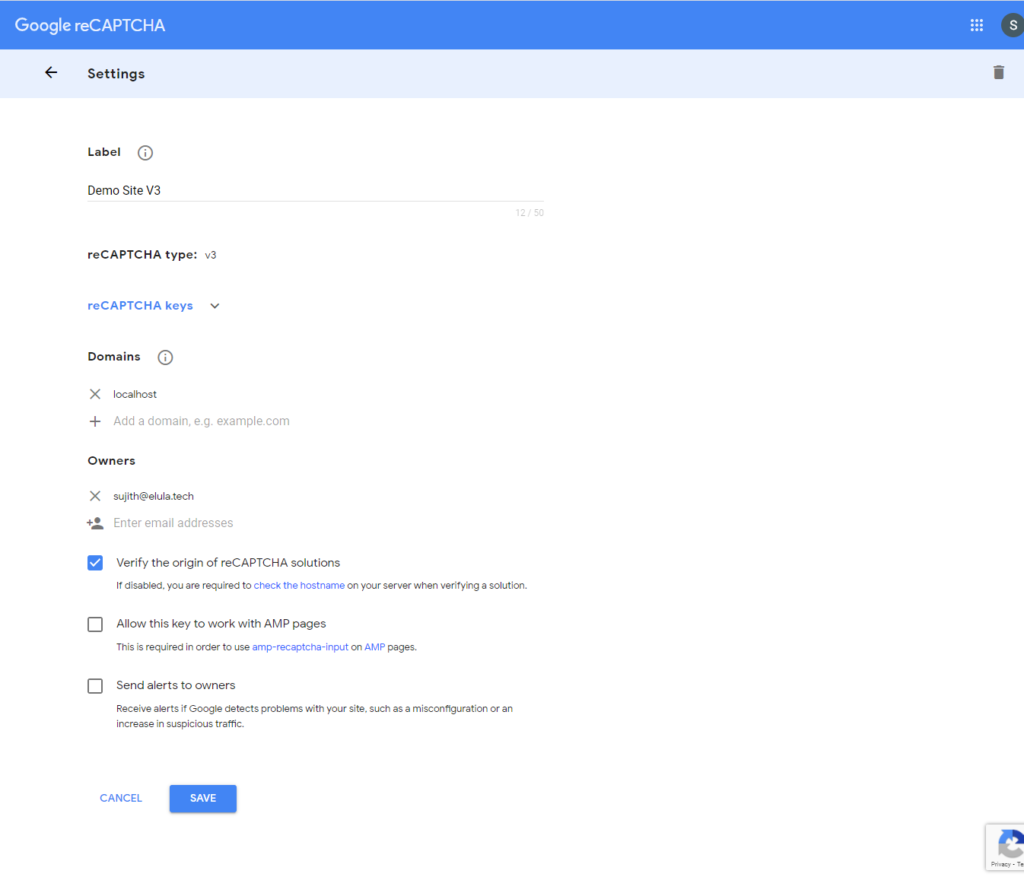
플러그인 설정에서 키를 추가하기 전에 reCAPTCHA 버전 3을 선택해야 합니다. 여기에서 선택적으로 reCAPTCHA 배지를 숨길 수도 있습니다.

타사 댓글 시스템 사용
타사 댓글 호스팅 서비스와 통합하면 기본 WordPress 댓글 시스템을 크게 업그레이드할 수 있습니다. 예를 들어 Disqus를 사용하면 미디어 업로드, 투표 등과 같은 기능을 통해 웹사이트에서 사용자 참여를 높일 수 있습니다. 또한 댓글 텍스트에 대한 더 나은 서식 옵션, 쉬운 로그인 옵션, 추천 위젯 등과 같은 기능을 제공합니다.
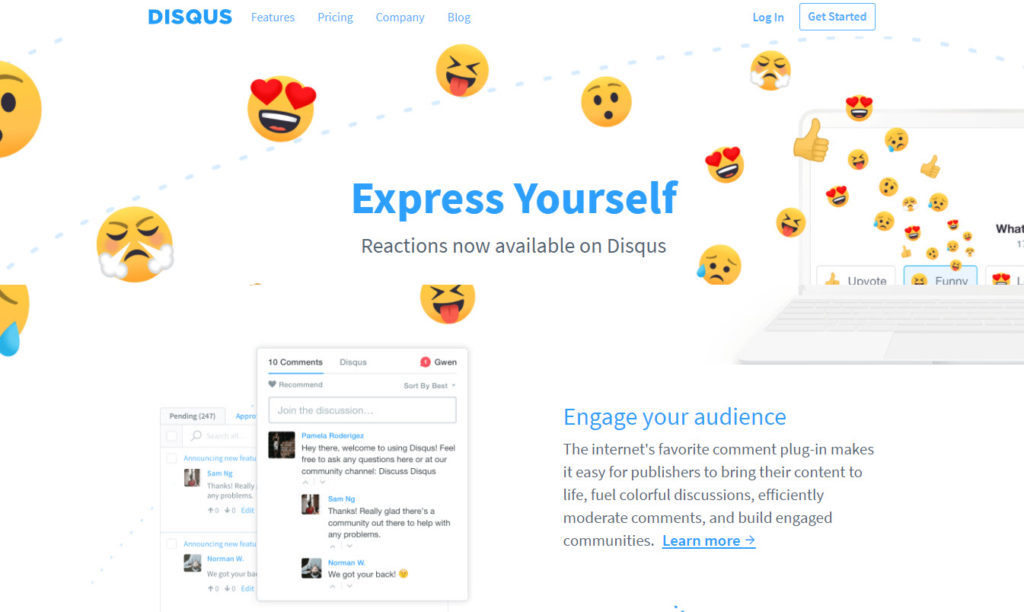
스팸 감소를 위해 Disqus는 인기 있는 플러그인 Akismet의 스팸 방지 필터를 제공합니다. 또한 사용자의 평판이나 링크의 존재 여부에 따라 댓글에 플래그를 지정할 수 있는 자동화된 사전 검토 제어 기능을 제공합니다. 새로운 댓글과 답장에 대한 이메일 알림도 받게 됩니다.
Disqus Comment System 플러그인을 사용하면 WordPress 시스템과 쉽게 통합할 수 있습니다. 소규모 블로그의 경우 Disqus의 무료 기본 버전으로 충분하며 더 많은 기능을 위해 고급 계획으로 업그레이드할 수 있습니다.
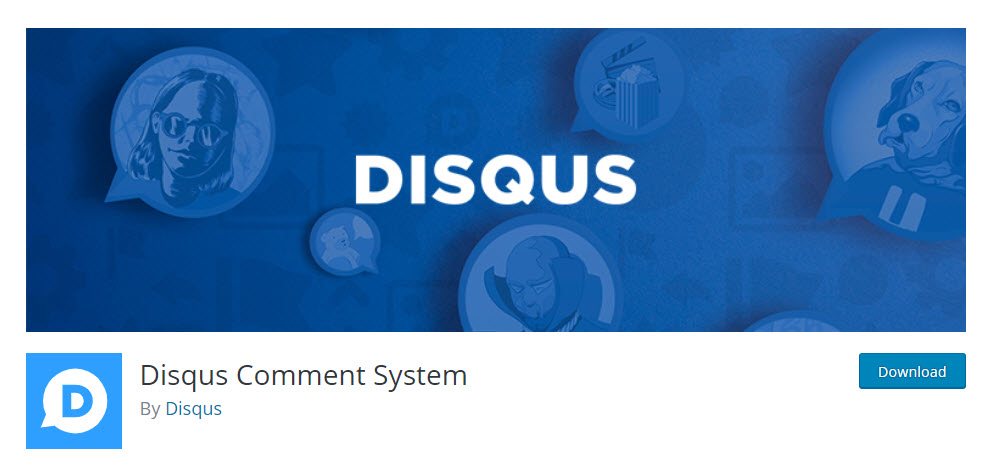
스팸 방지 플러그인 사용
스팸 방지 플러그인을 설치하는 것은 스팸 댓글을 줄이는 가장 확실한 전략 중 하나입니다.
Akismet
Akismet 플러그인은 사이트의 각 댓글을 글로벌 스팸 데이터베이스와 자동으로 비교하여 스팸으로부터 보호합니다. 또한 스팸 필터링 프로세스를 이해하는 데 도움이 되는 상태 기록을 제공합니다.
개인적인 용도의 경우 Akismet API를 무료로 또는 감당할 수 있는 가격으로 사용할 수 있지만 상업용에는 다양한 가격 옵션이 있습니다.
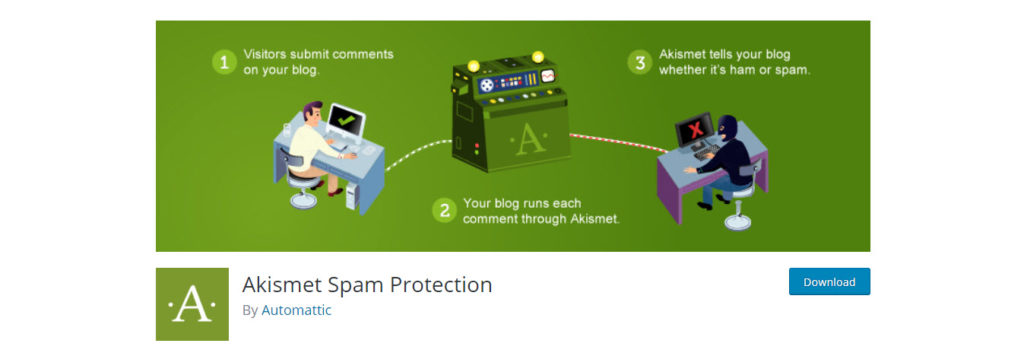
스팸 방지 꿀벌
사용할 수 있는 또 다른 인기 있는 플러그인은 댓글 인터페이스를 보다 신뢰할 수 있게 만드는 Antispam Bee입니다. 신뢰할 수 있는 사용자의 댓글만 수락하거나 특정 언어의 댓글만 허용하도록 구성할 수 있습니다. 또한 사용자의 국가에 따라 댓글을 허용하거나 허용하지 않을 수 있습니다.
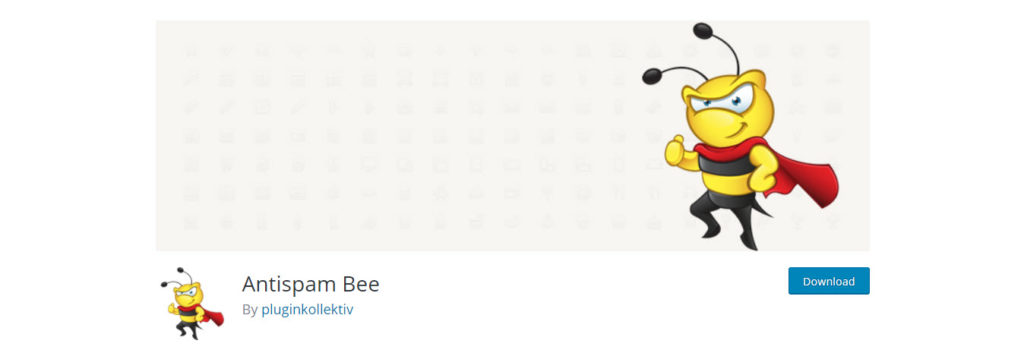
댓글 양식에서 웹사이트 링크 제거
많은 스패머가 귀하의 사이트에 댓글을 달아 백링크를 얻으려고 할 것입니다. 이것이 귀하의 사이트에서 트렌드로 인식되면 댓글 양식에서 url 필드를 비활성화할 수 있습니다. 댓글 링크 제거 플러그인을 사용하면 WordPress 댓글 양식에서 웹사이트 필드를 제거할 수 있습니다. 필요한 경우 주석 필드에서 하이퍼링크 및 HTML 링크 태그를 제거할 수도 있습니다. 이 플러그인을 사용하면 URL이 하이퍼링크로 바뀌는 것을 비활성화하고 댓글을 쉽게 삭제할 수도 있습니다.
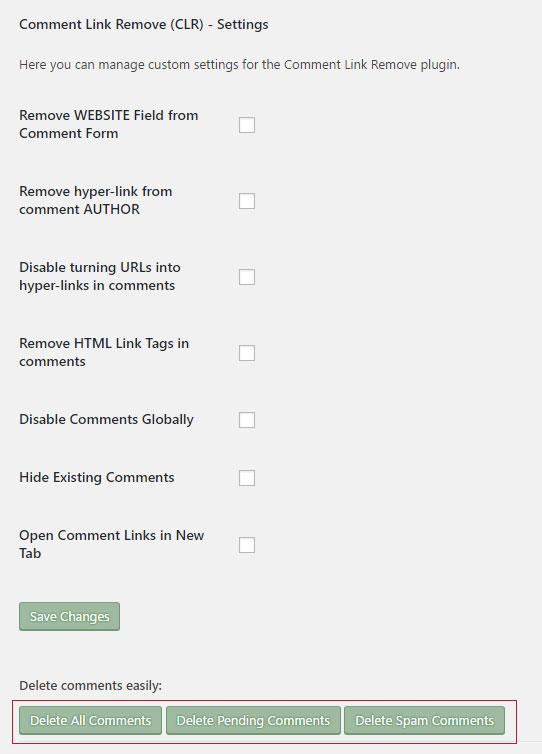
주석의 최소 및 최대 길이 설정
스팸 발송자가 한 단어로 댓글을 남기는 것을 방지하기 위해 댓글의 최소 및 최대 길이를 설정할 수 있습니다. Yoast Comments Hacks 플러그인을 사용하면 이를 관리할 수 있습니다. 단어 제한을 사용하면 사용자가 지정된 범위를 벗어나 댓글을 남기려고 할 때 사용자 정의 경고 메시지를 표시할 수도 있습니다.
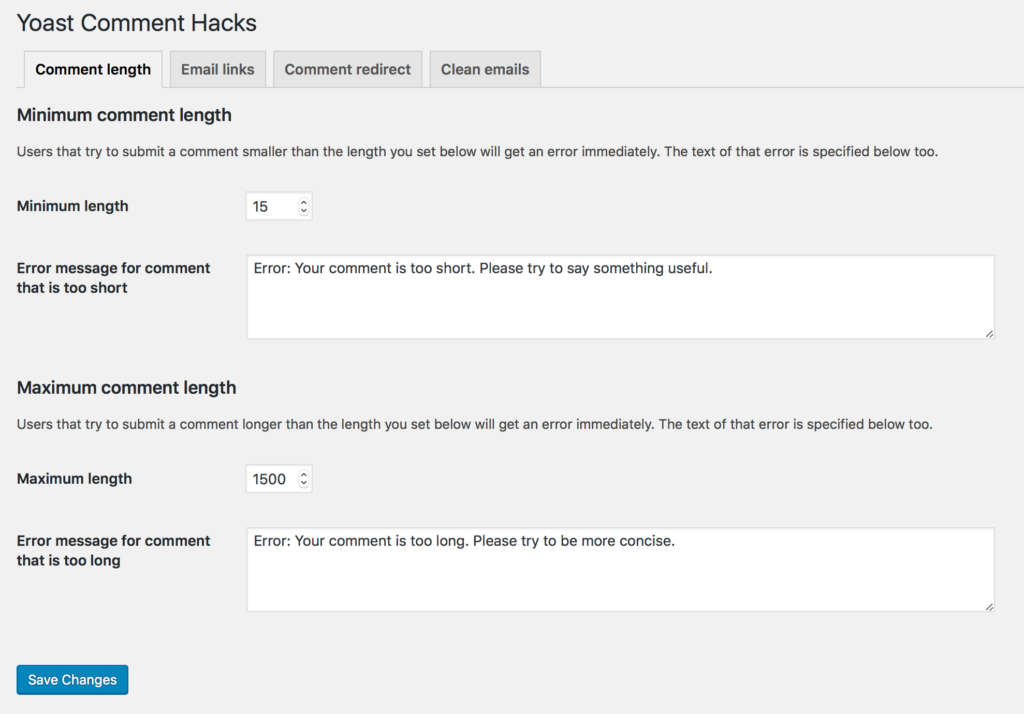
WAF
웹 응용 프로그램 방화벽을 추가하면 웹 사이트에 대한 스팸 트래픽을 줄이는 데도 도움이 될 수 있습니다. 예를 들어 Sucuri 방화벽을 사용하면 봇의 스팸 댓글이 사이트에 도달하는 것을 방지할 수 있습니다.
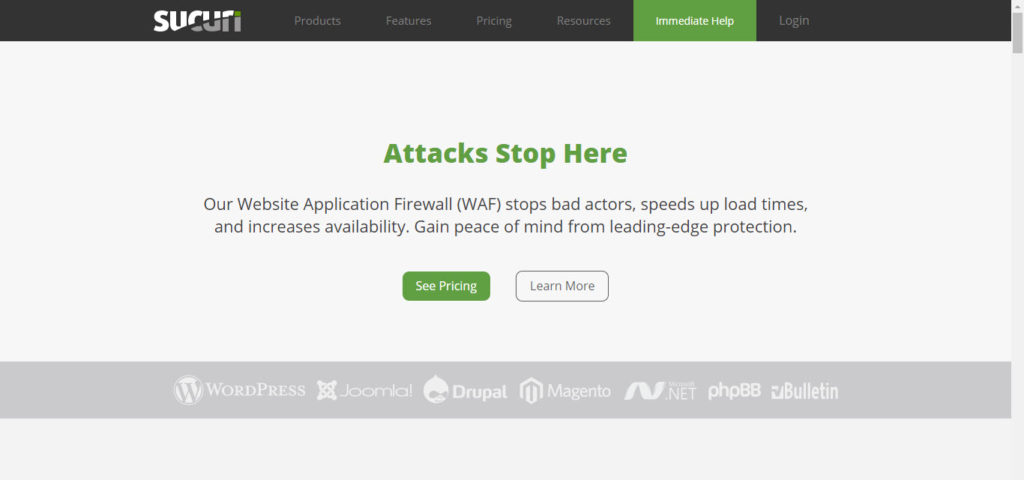
이 기사가 게시물 및 페이지의 댓글 양식을 통해 WordPress 스팸 댓글을 줄이기 위한 몇 가지 전략을 이해하는 데 도움이 되었기를 바랍니다. 질문이 있거나 공유할 통찰력이 있으면 의견을 남겨주세요.
추가 읽기
- WordPress에서 댓글을 완전히 비활성화하는 방법은 무엇입니까?
- 전자 상거래 이메일이 스팸 폴더로 이동하는 것을 방지하는 방법.
